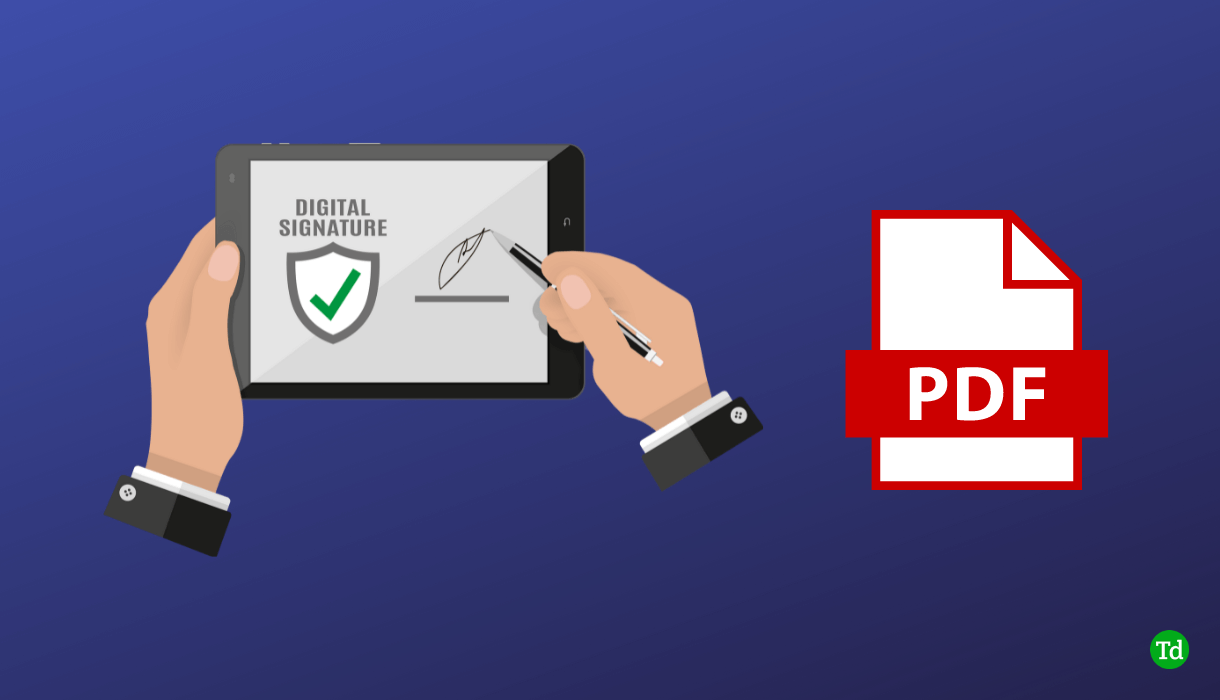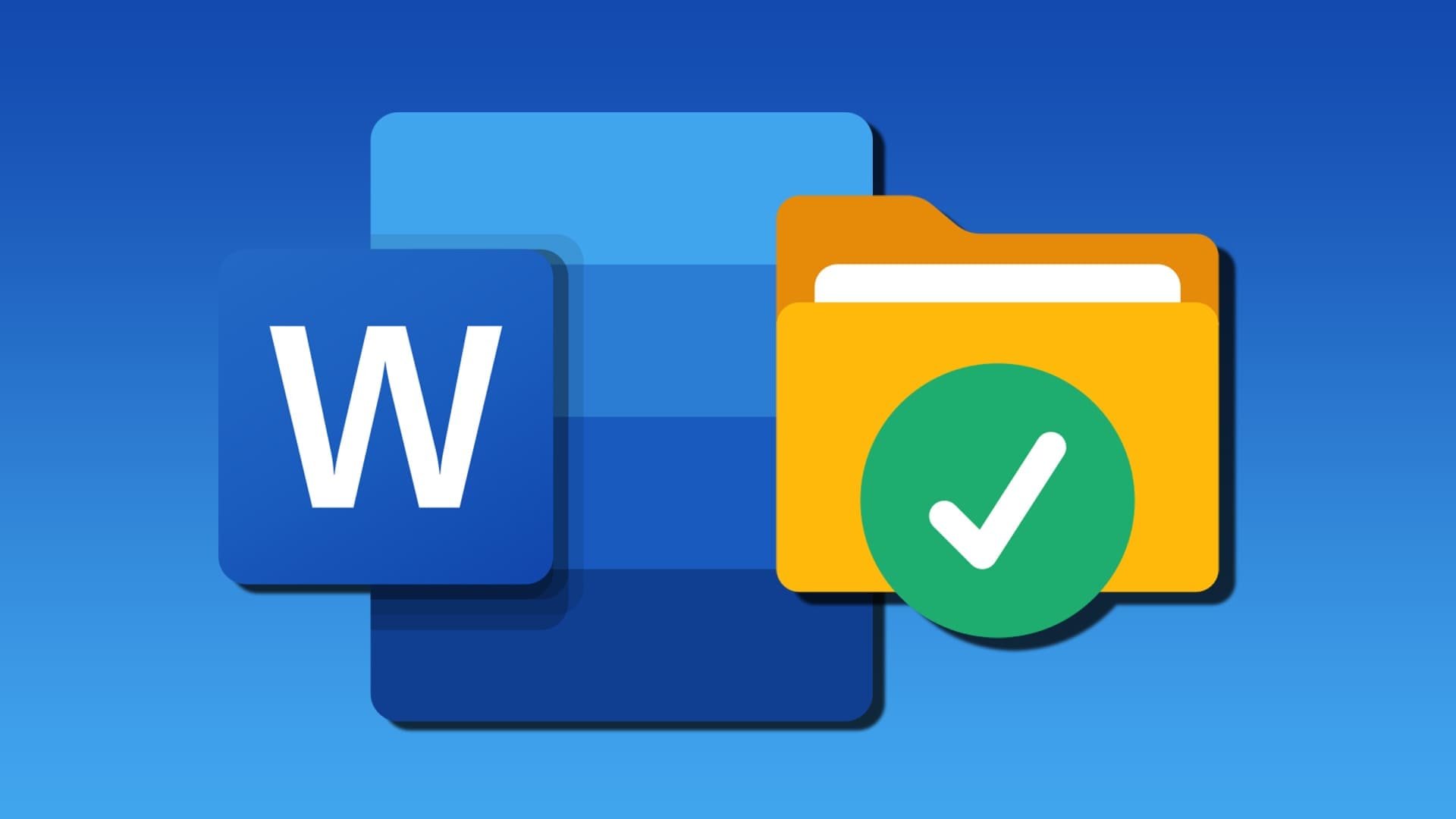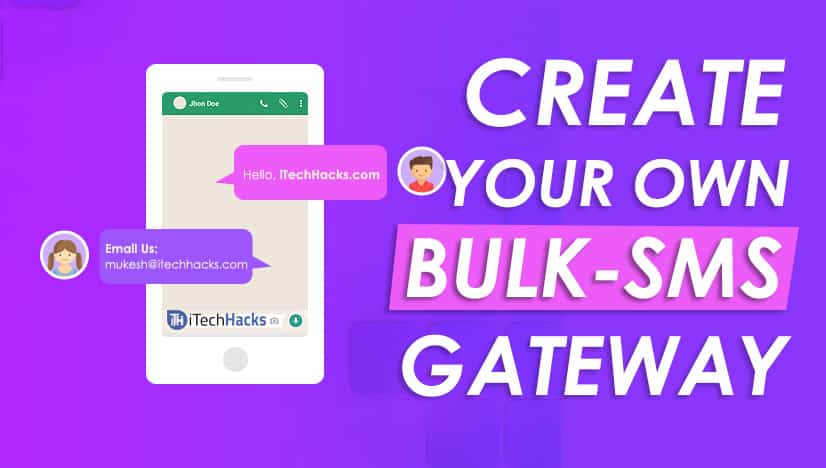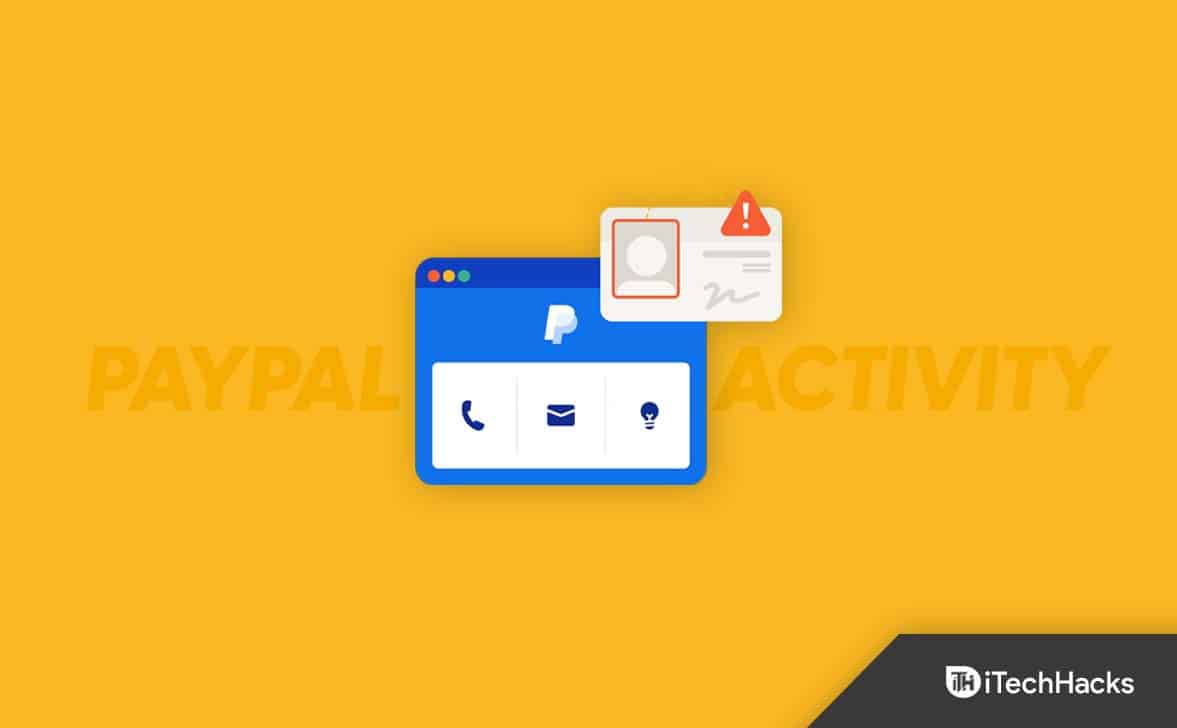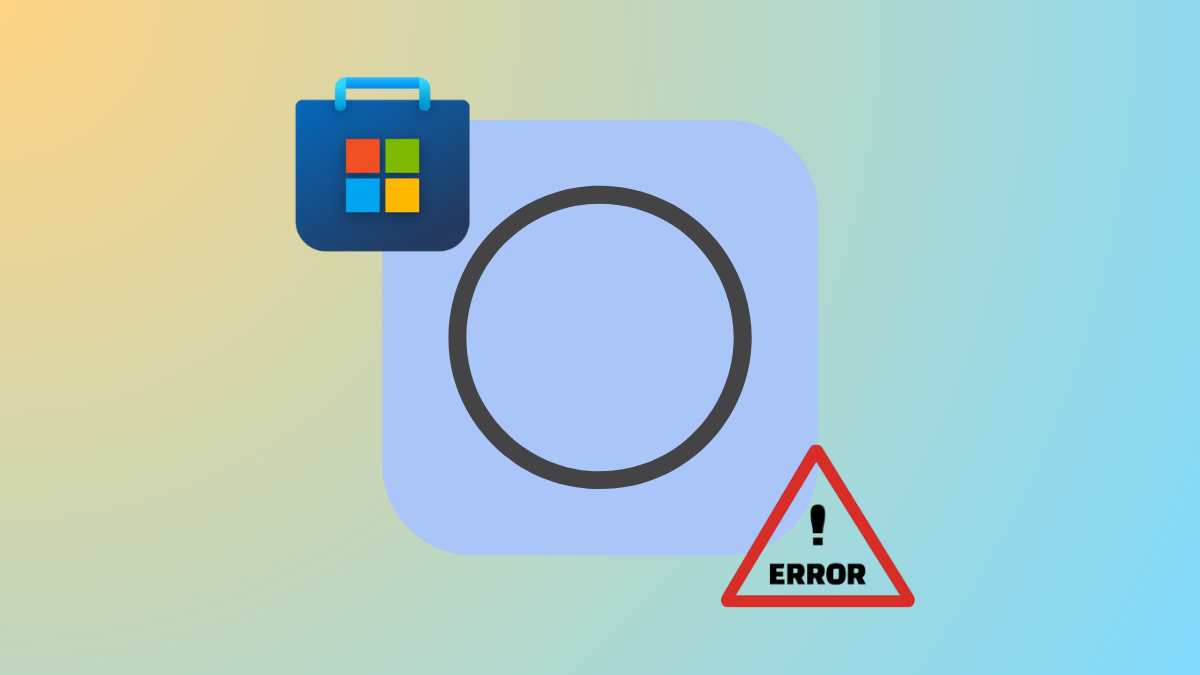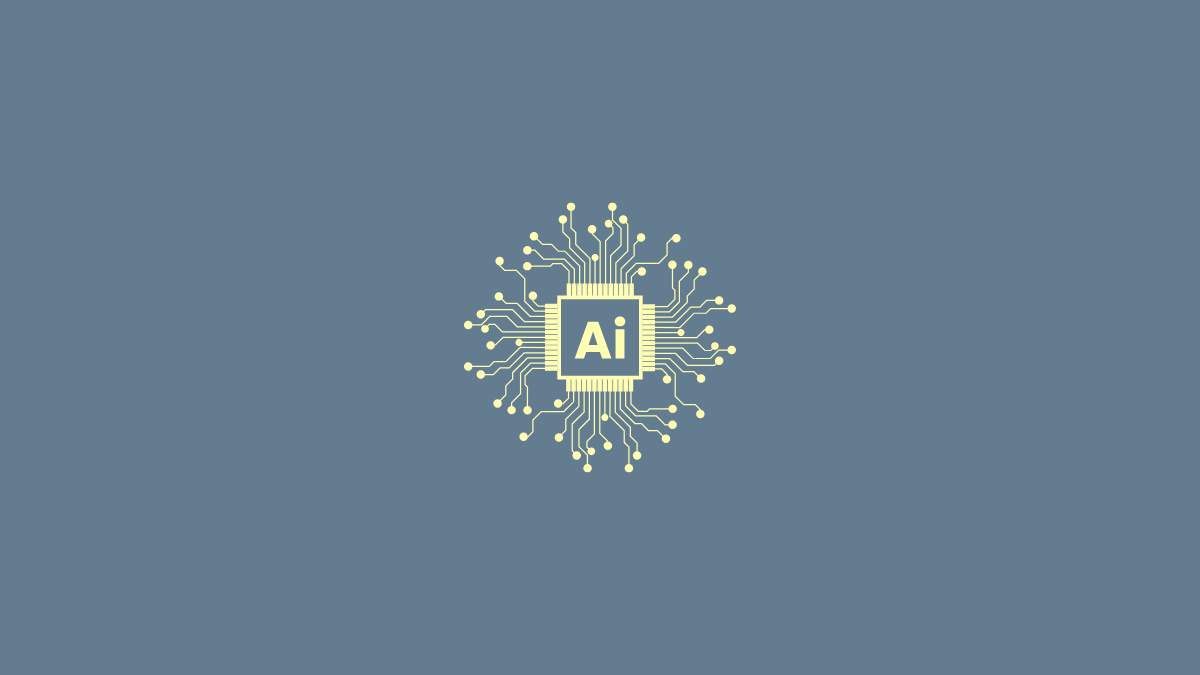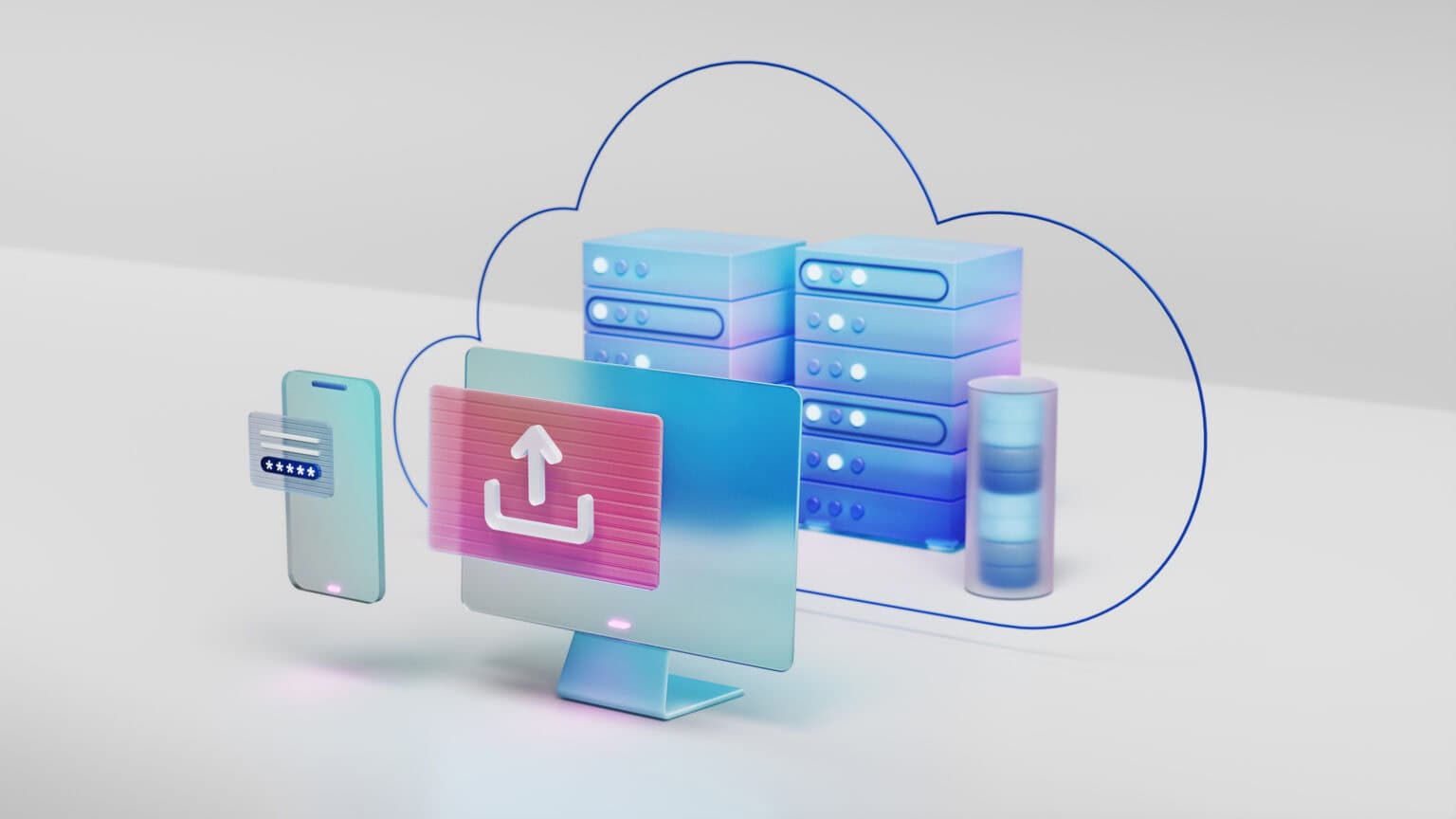Hades ist eines der aufregendsten schurkischen Spiele in den letzten Jahren eine lustige Zeit, besonders wenn Sie auf dem PC spielen. Dieses Spiel hat alles, was Sie brauchen, um eine lohnende Erfahrung zu genießen.
Bei all seinen erstaunlichen Eigenschaften gibt es einige krasse Probleme, die Hades für eine gute Anzahl von PC -Spielern vorgestellt hat, insbesondere unter Windows 10. Insbesondere gibt es eine hohe Anzahl von Menschen, die mit ständigen Abstürzen und dem Einfrieren beim Spielen zu tun haben. In diesem Leitfaden haben wir einige zuverlässige Lösungen zur Verfügung gestellt, um Ihre Probleme auszuruhen.
Warum stürzt Hades Game immer wieder auf Windows 10 Computern?
![]()
Wenn Sie dieses Problem auf Ihrem Windows 10 -Computer haben, kann dies auf einige Gründe zurückzuführen sein. Einige der Tops umfassen:
Veraltete Treiber
Wenn Sie Ihre Grafikkarte für eine Weile nicht aktualisiert haben, funktioniert das Spiel möglicherweise nicht wie beabsichtigt.
Siehe auch:So reparieren Sie Redbox pufferend oder frieren weiter
Fehlerhafte Spielinstallation
Wenn Ihr Download geringfügige Probleme oder eine ungerechtfertigte Einmischung von Ihrer Grafikkarte gab, ist Hades möglicherweise als Reaktion darauf gescheitert.
Niedrige Systemspezifikationen
Ja, Hades ist ein 2D-Spiel und nicht das grafisch intensivste, aber es packt immer noch einen Schlag, der einen einfachen oder alten PC-Schwitzer machen kann.
So beheben Sie die häufige Hades -App Stürze und Gefriert auf dem PC
Wenn Sie dieses Problem beheben und loswerden möchten, haben wir einige zuverlässige Lösungen auf der Grundlage von Internetantworten und Tests detailliert beschrieben. Diese reichen von Spieldateiüberprüfungen bis hin zur Deaktivierung bestimmter Programme auf Ihrem PC.
Methode 1 - Überprüfen Sie Ihre Hades -Spieldateien
Wenn Ihr Problem auf Probleme in den Hades -Spieldateien zurückzuführen ist, müssen Sie sie scannen und reparieren.
- Schließendas Spiel undDampf öffnen
- Geh zu deinemBibliothekUndSuchen Sie HadesAus der Liste der Spiele, die Sie besitzen
- Klicken Sie mit der rechten Maustastedarauf und wählen SieEigenschaften
- Gehen Sie nach der Öffnung zur Registerkarte Lokale Dateien und wählen Sie die Integrität der Spieldateien überprüfen
- Nachdem die Dateien überprüft wurden, starten Sie das Spiel neu und überprüfen Sie, ob das Problem bestehen bleibt
Methode 2 - Führen Sie Hades als Administrator aus
Ein sicherer Weg, um mit Spielfehlern umzugehen und Hades auf diese Weise zu eröffnen, hat dieses Problem Berichten zufolge für einige Benutzer behoben.
- Starten Sie Dampfund gehen Sie zu IhremBibliothek
- FindenHadesUndKlicken Sie mit der rechten Maustastedarauf
- WählenEigenschaften
- Hier müssen Sie auf die klickenLokale DateienOption und wählen SieLokale Dateien durchsuchen
- Gehen Sie zu Ihrem Installationsordner undSuchen Sie die Hades.exeDatei
- Klicken Sie mit der rechten Maustastedarauf und auswählenAls Administrator ausführen
- Überprüfen Sie, ob das Problem Ihres Spiels behoben ist
- Wenn es funktioniert, klicken Sie mit der rechten Maustaste auf die Datei hades.exe und wählen Sie Eigenschaften aus
- Geh zu deinemKompatibilität Registerkarteund überprüfen Sie das Kontrollkästchen, das stehtFühren Sie dieses Programm als Administrator ausunter demEinstellungenTitel
- Klicken Sie aufAnwenden, DannOKUnd genieße dein Spiel
Methode 3 - Pause Antivirus -Software vorübergehend
- Geh zu deinemStartknopfund dieSuchbox
- Geben Sie "Windows Security" ein und klicken Sie auf das Ergebnis
- Gehen zuVirus- und Bedrohungsschutzauf der linken Scheibe
- SuchenVirus- und Bedrohungsschutzeinstellungen
- Klicken Sie unter diesem aufEinstellungen verwalten
- DrehenausEchtzeitschutz
- Überprüfen Sie, ob Ihr Spiel ausgeführt wird
- Wenn es funktioniert, entfernen Sie die problematische Datei ausQuarantäneinnerhalb derVirus- und BedrohungsschutzSpeisekarte
Abschluss
Die Fehlerbehebung sollte bei diesem Leitfaden viel einfacher sein, um Ihnen die richtigen Verfahren zu erhalten. Verwenden Sie eine der oben beschriebenen Schritte und Sie sollten mit Hades unter Windows 10 in Ordnung sein.